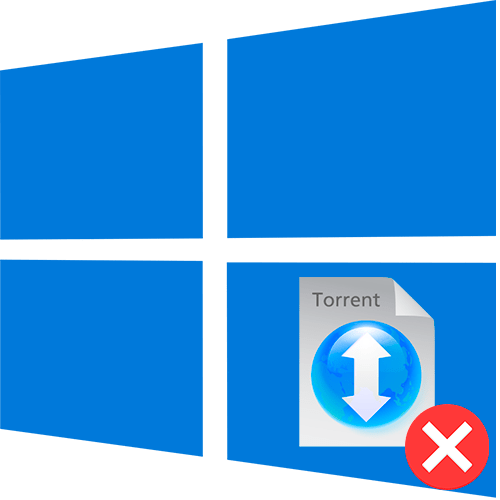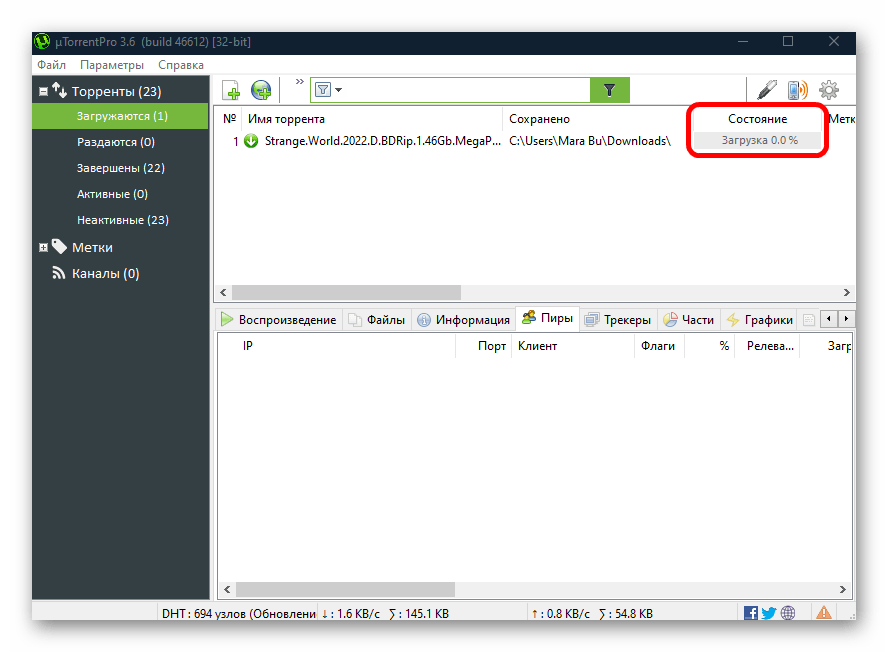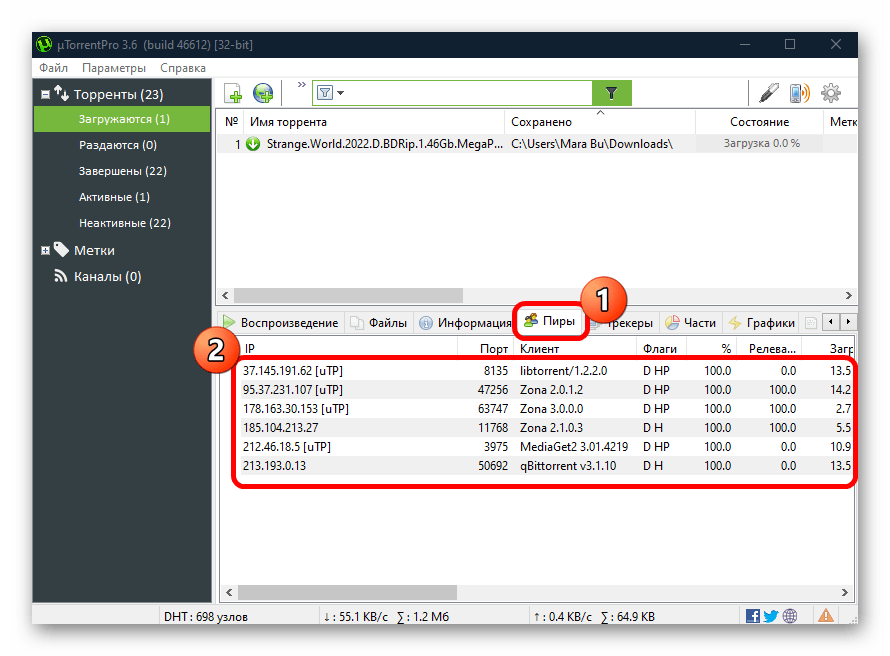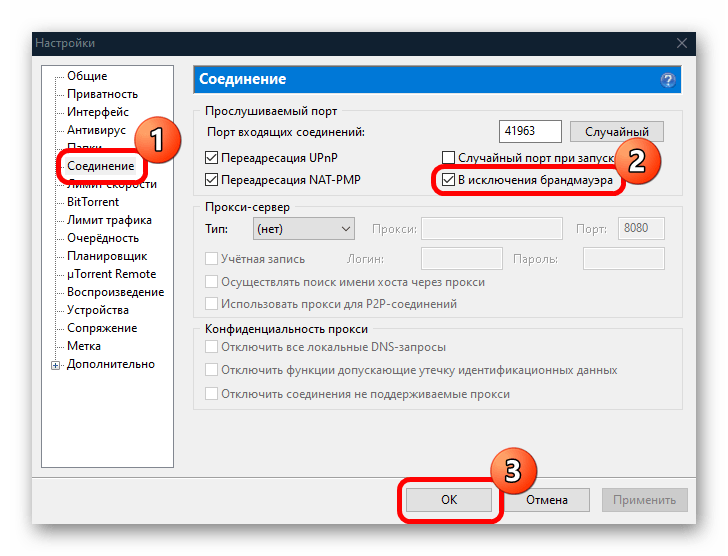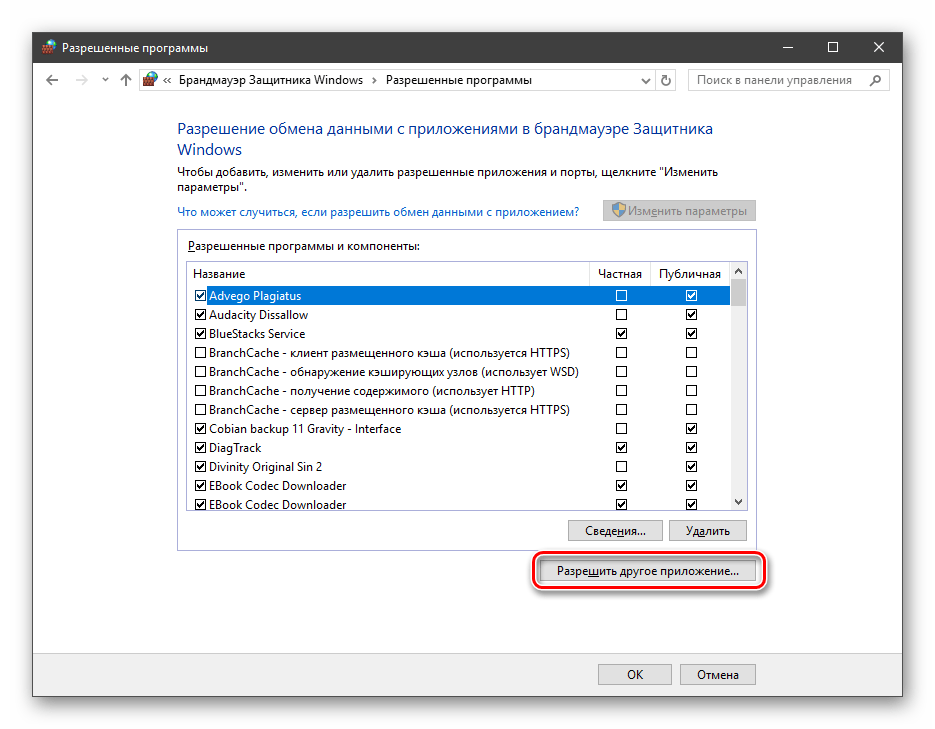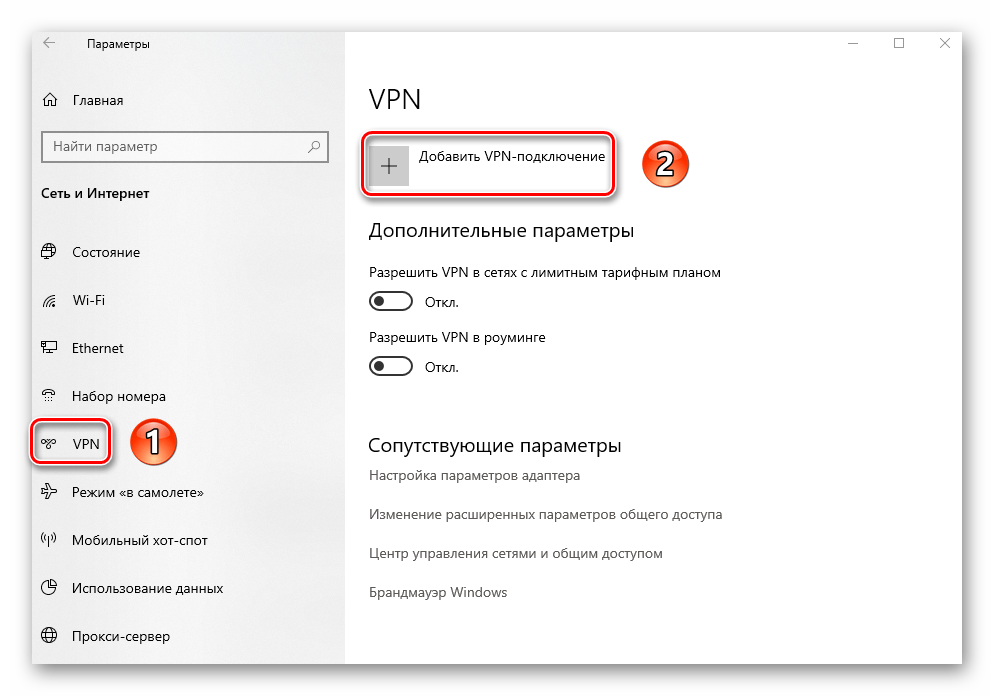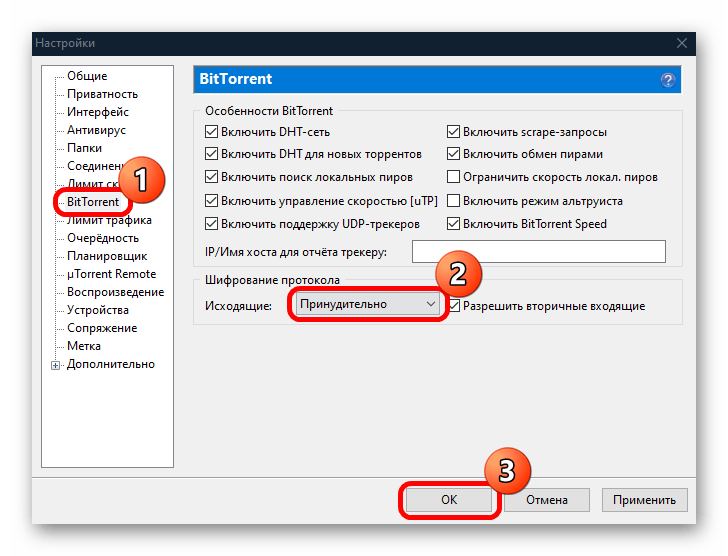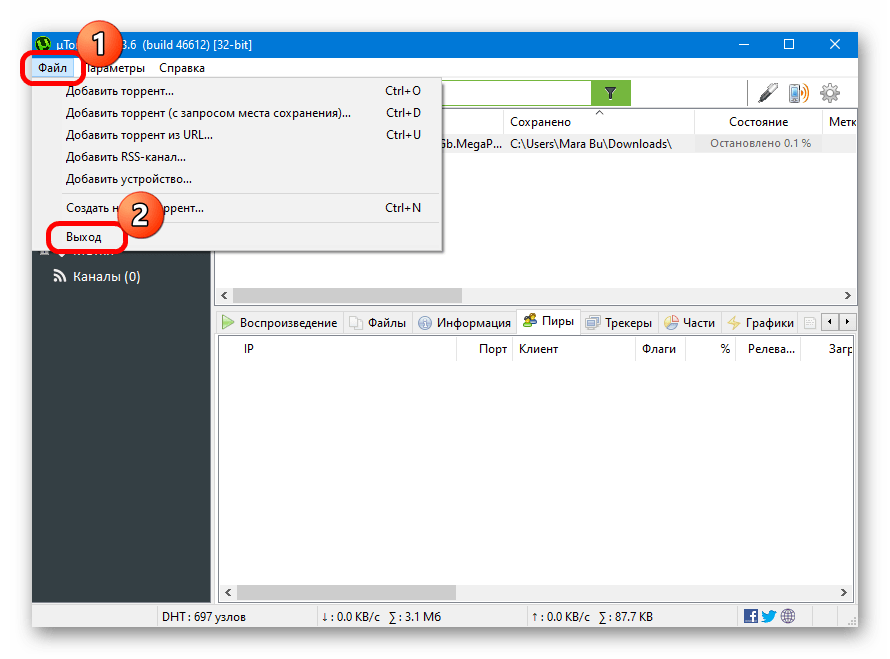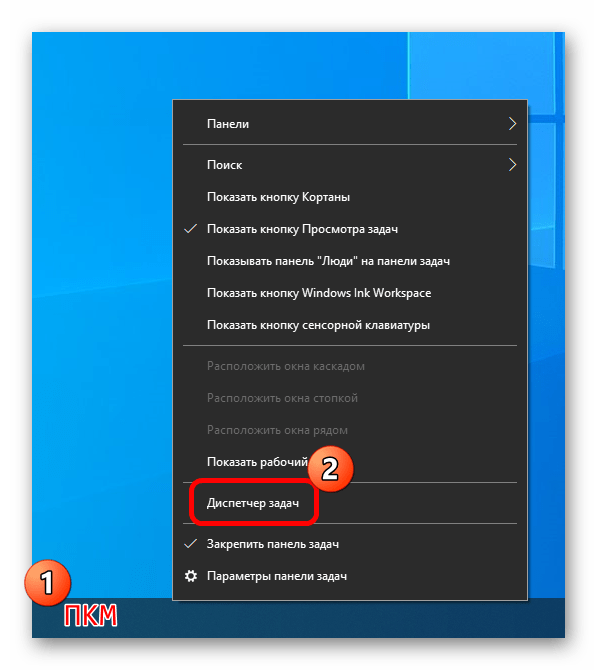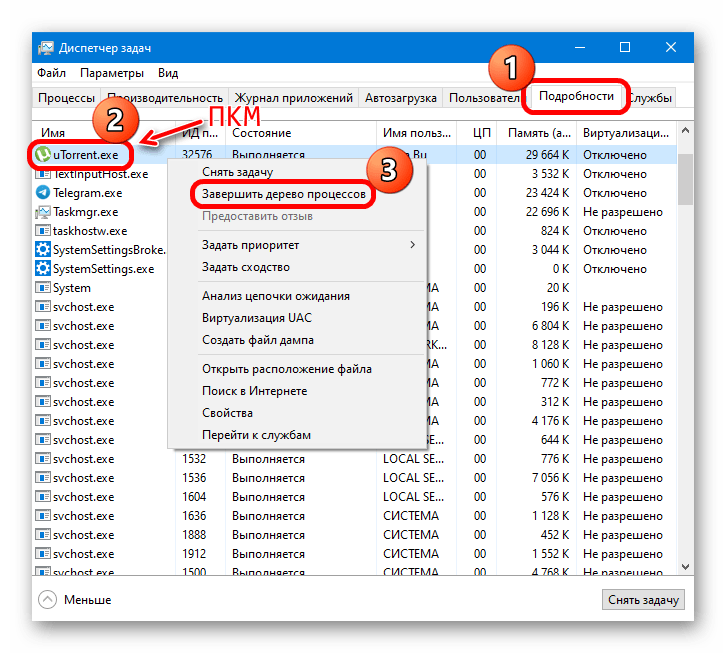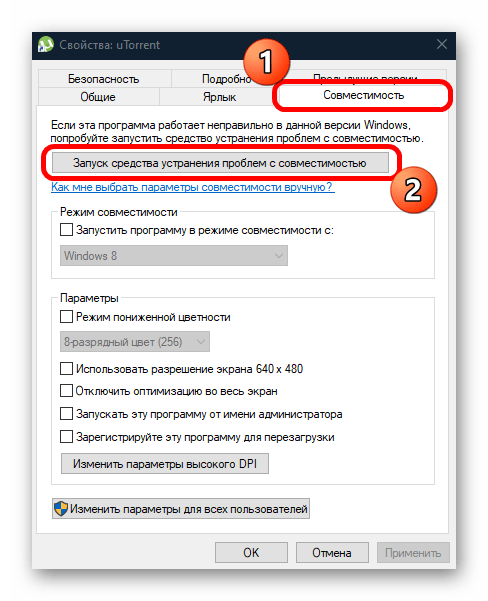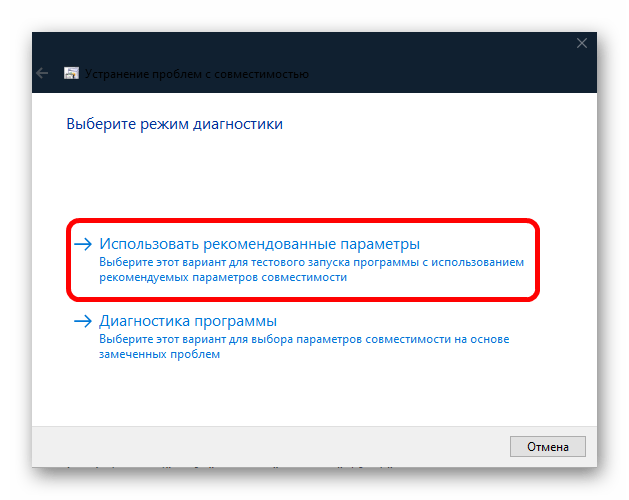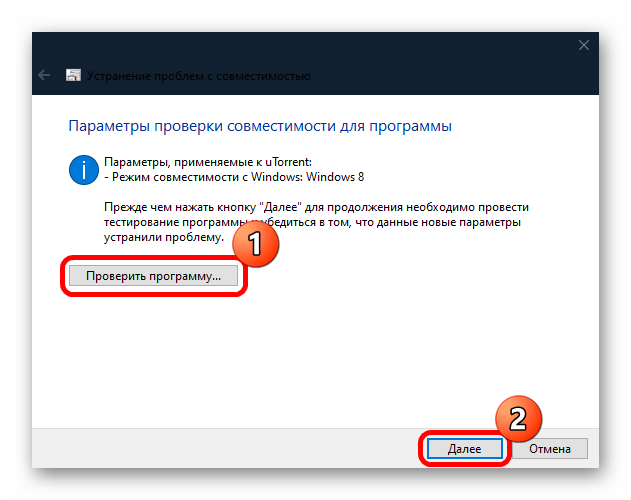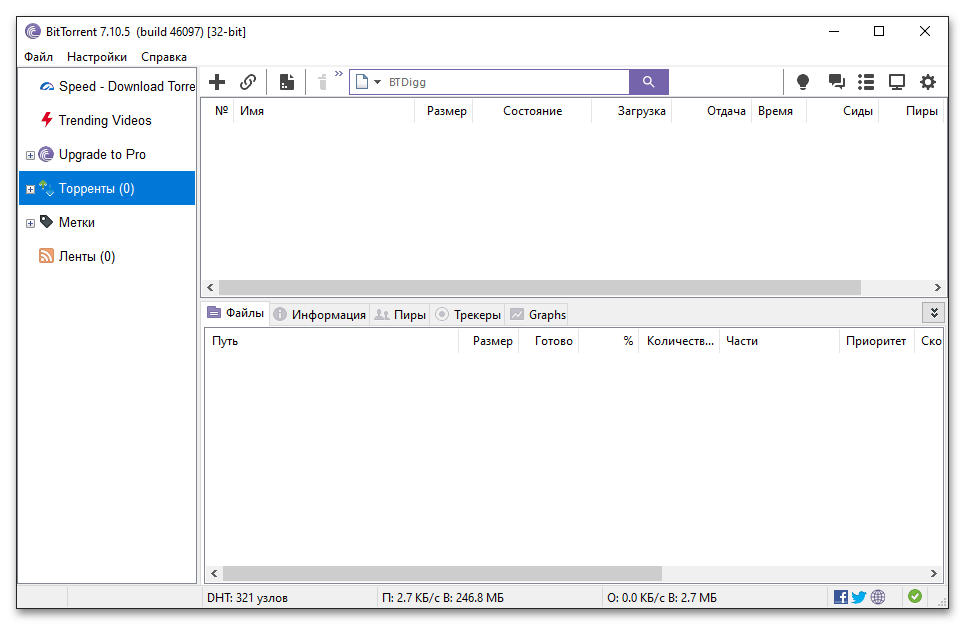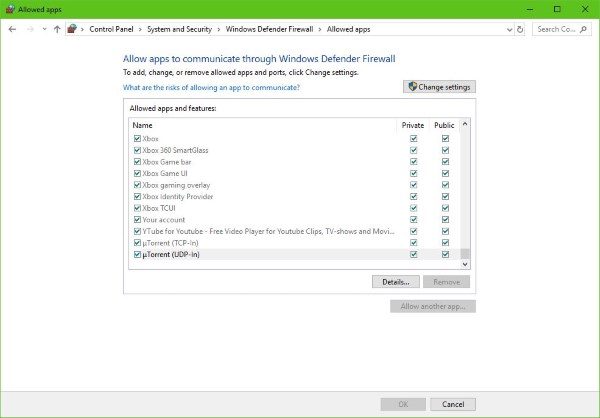Чтобы открывать (скачивать) файлы торрент на компьютере с Windows, вам потребуется программное обеспечение Torrent-клиента, такое как BitTorrent или uTorrent. С более чем 150 миллионами установок (68% рынка) uTorrent — самый популярный клиент, который позволяет скачивать и выгружать файлы с гибкими параметрами раздачи.
Но иногда пользователи Windows могут столкнуться с тем, что Торрент не работает на windows 10, не отвечает или продолжает давать сбой, т.е. зависает после добавления нового файла и начала загрузки. Некоторые пользователи сообщают, что Торрент не открывается и не запускается, особенно при попытке загрузить большие файлы.
Возможной причиной может быть системный брандмауэр, заражение вирусным вредоносным ПО (наиболее распространенное) или у вас установлен сторонний антивирус, например Avast, который отключает функцию защиты P2P, из-за чего Торрент не открывается. Более того, несовместимость или устаревшая версия программного обеспечения может быть возможной причиной его частых сбоев.
- Откройте диспетчер задач с помощью Ctrl + Shift + Esc.
- Прокрутите вкладку вниз и найдите uTorrent, щелкните его правой кнопкой мыши и выберите «Снять Задачу».
- Нажмите клавишу Windows + R, введите %appdata% и нажмите ОК.
- Прокрутите вниз и найдите папку uTorrent, откройте ее.
- Теперь откройте папку updates -> удалите все файлы и папки внутри.
А теперь попробуйте открыть программу и проверьте устранило ли это проблему? Если нет, то следуйте следующему решению.
Проверьте компьютер на наличие вирусов в системе
Выполните полное сканирование системы с помощью системы безопасности Windows (формально известной как защитник Windows), чтобы убедиться, что вредоносное ПО отсутствует в системе.
В меню «Пуск» Перейдите в Параметры (шестеренка), «Обновление и Безопасность»,
Нажмите «Защита от вирусов и угроз» -> «Параметры сканирования» -> выберите переключатель «Полная проверка» и нажмите «Сканировать сейчас».
Проверить совместимость программы
Если проблема возникла после обновления до Windows 10, возможно, проблема связана с совместимостью. И запуск средства устранения неполадок совместимости, вероятно, поможет решить проблему.
- Завершите задачу uTorrent из диспетчера задач или закройте приложение если оно запущено.
- Щелкните правой кнопкой мыши значок ярлыка Torrent, расположенный на рабочем столе, выберите, устраните неполадки совместимости.
- Появится мастер устранения неполадок, выберите параметр Устранение неполадок программы.
- Затем он спросит: «Какие проблемы вы заметили?», Отметьте проблему, с которой вы столкнулись, нажмите «Далее» и следуйте инструкциям на экране.
- Это автоматически обнаружит и исправит ошибку запуска, если проблема совместимости мешает открытию приложения.
Переустановите приложение
Давайте полностью удалим uTorrent, перезагрузим компьютер, а затем выполним новую установку последней версии uTorrent и посмотрим, решена ли это проблема.
Удалить Торрент в windows 10
- Щелкните правой кнопкой мыши в меню «Пуск» Windows 10, выберите Параметры и далее перейдите в Приложения.
- Прокрутите вниз и найдите его в списке, выберите и нажмите на удаление.
- После завершения удаления перезагрузите компьютер, чтобы изменения вступили в силу.
Установите Торрент на windows10
- Теперь перейдите на официальный сайт uTorrent https://www.utorrent.com/intl/ru/.
- Прокрутите вниз и нажмите «Загрузить uTorrent classic», чтобы загрузить и сохранить приложение на свой компьютер.

- Теперь дважды щелкните мастер установки uTorrent и следуйте инструкциям на экране, чтобы установить программное обеспечение.
- После этого откройте приложение и попробуйте добавить файл для загрузки.
- Разрешите uTorrent доступ к сети в брандмауэр, когда появится окошко.
Если программа по-прежнему не отвечает или продолжает зависать, то мы рекомендуем попробовать альтернативы, такие как qBittorrent и Deluge.
Windows 10 является одной из самых популярных операционных систем в мире, и её постоянное обновление — неизбежный процесс для многих пользователей. Однако, после обновления многие пользователи сталкиваются с проблемой, что программа uTorrent перестает работать.
uTorrent — один из самых популярных торрент-клиентов, который позволяет скачивать и делиться файлами с другими пользователями по протоколу BitTorrent. Этот клиент отличается своей простотой использования и небольшим размером.
Однако, после обновления Windows 10 у некоторых пользователей возникают проблемы с работой uTorrent. Программа может вылетать, не запускаться или просто перестать открывать торрент-файлы. Возможны и другие проблемы, связанные с совместимостью операционной системы и самой программы.
В данной статье мы рассмотрим несколько основных причин, по которым uTorrent может перестать работать после обновления Windows 10, а также предложим решения для устранения этих проблем.
Содержание
- Почему uTorrent перестает работать после обновления Windows 10?
- Влияние обновления на работу uTorrent
- Возможные причины и решения проблемы
- Рекомендации по восстановлению работы uTorrent
Почему uTorrent перестает работать после обновления Windows 10?
После обновления операционной системы Windows 10 многие пользователи могут столкнуться с проблемой, когда попытка запуска uTorrent не удается. Возможные причины и решения этой проблемы могут быть следующими:
- Конфликт с антивирусным программным обеспечением: Некоторые антивирусные программы могут блокировать работу uTorrent или его файлы после обновления системы. Рекомендуется проверить настройки антивирусного программного обеспечения и убедиться, что они не блокируют uTorrent. В случае необходимости, добавьте uTorrent в исключения антивирусной программы или временно отключите антивирусную защиту.
- Проблемы с сетевыми настройками: После обновления Windows 10 сетевые настройки могут измениться, что может привести к проблемам с подключением uTorrent. Рекомендуется проверить настройки сети и убедиться, что uTorrent имеет доступ к интернету. Если у вас возникли проблемы с соединением, попробуйте перезагрузить маршрутизатор или обратитесь к провайдеру интернет-услуг.
- Обновление uTorrent: В некоторых случаях после обновления операционной системы требуется обновить uTorrent до последней версии. Вам следует проверить наличие обновлений для uTorrent и установить их, чтобы устранить возможные проблемы, связанные с несовместимостью устаревшей версии программы с новой версией Windows 10.
- Другие программы, конфликтующие с uTorrent: Ваша система может содержать другие программы, которые могут конфликтовать с uTorrent. Попробуйте закрыть все ненужные программы и проверить, запускается ли uTorrent после этого. Если uTorrent работает после закрытия других программ, это может указывать на проблему конфликта программ.
Если ни одно из вышеперечисленных решений не помогло, рекомендуется обратиться к службе поддержки uTorrent или посетить форум сообщества пользователей, где можно получить дополнительные рекомендации и помощь.
Влияние обновления на работу uTorrent
Обновления операционной системы Windows 10 могут влиять на работу различных программ, включая uTorrent. При обновлении происходят изменения в системных файлов, настройках безопасности и других компонентах операционной системы, что может повлиять на функционирование установленных программ, включая uTorrent.
Обновления могут вызывать следующие проблемы с работой uTorrent:
- Отклонение со стороны антивирусных программ. Некоторые антивирусные программы могут рассматривать uTorrent как потенциально опасное ПО и блокировать его работу после обновления системы. В таком случае необходимо проверить настройки антивирусного программного обеспечения и разрешить работу uTorrent.
- Заблокированный доступ к интернету. После обновления операционной системы могут возникнуть проблемы с подключением uTorrent к интернету. Это может быть вызвано изменением настроек файрвола или другими изменениями в сетевых настройках, которые могут быть связаны с обновлением. В этом случае необходимо проверить настройки файрвола и сети, разрешить доступ для uTorrent и убедиться, что нет блокирующих правил или ограничений.
- Не совместимость с новой версией операционной системы. Некоторые обновления могут привести к несовместимости uTorrent с новыми компонентами операционной системы. В таких случаях могут возникать различные ошибки, вылеты или зависания программы. В этом случае рекомендуется обновить установленную версию uTorrent до последней доступной версии, которая может содержать исправления и обновления для совместимости с новыми версиями Windows 10.
Если после обновления операционной системы Windows 10 uTorrent перестал работать, необходимо провести диагностику и устранить возможные проблемы совместимости, настройками антивирусного ПО и сетью. При необходимости следует обратиться к производителю программы для получения дополнительной поддержки и рекомендаций.
Возможные причины и решения проблемы
Если после обновления операционной системы Windows 10 у вас перестал работать uTorrent, возможно, причина кроется в следующих факторах:
- Несовместимость с обновленной версией Windows 10. У обновлений операционной системы могут быть изменения, которые приводят к конфликту с uTorrent. В таком случае, решением может быть обновление uTorrent до последней версии или поиск альтернативного торрент-клиента, совместимого с новой версией Windows.
- Установка вредоносной или поврежденной версии uTorrent. Если программа загружена с ненадежного источника или скачивание было прервано, это может привести к повреждению установочного файла. В таком случае, рекомендуется удалить существующую версию uTorrent и установить ее заново с официального и надежного источника.
- Блокировка uTorrent антивирусом или брандмауэром. Если у вас установлен антивирус или брандмауэр, они могут распознать uTorrent как потенциально опасное приложение и заблокировать его работу. В этом случае, нужно проверить настройки антивируса или брандмауэра и разрешить доступ uTorrent к сети.
- Проблемы с настройками uTorrent. Если в uTorrent неправильно заданы настройки, это может привести к проблемам с его работой. Рекомендуется проверить настройки uTorrent и убедиться, что они соответствуют рекомендациям для оптимальной работы программы.
Если после проведения вышеперечисленных действий проблема с uTorrent не решается, возможно, стоит обратиться за помощью к специалистам или найти и использовать другой торрент-клиент, который работает без проблем на вашей обновленной версии Windows 10.
Рекомендации по восстановлению работы uTorrent
Если после обновления операционной системы Windows 10 у вас возникла проблема с работой uTorrent, следуйте рекомендациям ниже:
- Установите последнюю версию uTorrent: Перейдите на официальный сайт uTorrent и скачайте самую новую версию программы.
- Проверьте наличие обновлений для uTorrent: Запустите программу uTorrent и выберите пункт меню «Справка». В подменю выберите «Проверить обновления» и установите доступные обновления, если они есть.
- Проверьте настройки антивирусного программного обеспечения: Некоторые антивирусные программы могут блокировать работу uTorrent. Убедитесь, что настройки вашего антивируса допускают работу uTorrent.
- Измените настройки файрвола: Если у вас включен файрвол, убедитесь, что программа uTorrent имеет разрешение работать через файрвол. Добавьте программу в список доверенных приложений или временно отключите файрвол для проверки.
- Проверьте настройки интернет-роутера: Некоторые интернет-роутеры имеют встроенные фильтры, которые могут блокировать работу определенных программ. Проверьте настройки вашего роутера и убедитесь, что uTorrent разрешен в списке разрешенных приложений.
- Проверьте состояние торрент-файлов: Убедитесь, что торрент-файлы, которые вы пытаетесь открыть в uTorrent, не повреждены или имеют проблемы. Попробуйте скачать и открыть другие торрент-файлы для проверки работоспособности программы.
- Переустановите uTorrent: Если все остальные методы не помогли, попробуйте полностью удалить программу uTorrent с вашего компьютера и затем установить ее заново.
Следуя этим рекомендациям, вы сможете восстановить работу uTorrent после обновления операционной системы Windows 10.
Содержание
- Причина 1: Нет пиров
- Причина 2: Блокировка брандмауэром
- Причина 3: Ограничения провайдера
- Причина 4: Ограничения со стороны торрент-ресурса
- Причина 5: Сбой в работе клиента
- Способ 1: «Диспетчер задач»
- Способ 2: Настройка совместимости с ОС
- Способ 3: Переустановка клиента
- Вопросы и ответы
Причина 1: Нет пиров
Самая распространенная причина, из-за которой не качает торрент, — отсутствие пиров. Это значит, что на данный момент ни один человек не раздает скачиваемый вами файл. Обычно в интерфейсе клиента в столбце с состоянием загрузки отображается уведомление, что идет поиск или подключение к пирам.
Ниже должно быть дополнительное окно с подробной информацией о загрузке. Перейдите на вкладку со сведениями о пирах. Если в поле пусто, то, скорее всего, раздача в данный момент не работает.
Если причина в этом, то у вас есть два пути:
- Подождать, пока раздача начнется. Может быть, она не очень популярна, вдобавок вы начали скачивание в такое время суток, когда люди выключают свои компьютеры;
- Поискать аналогичный торрент на других трекерах. Но лучше прежде удалить файл из списка загрузок, чтобы не путаться или не создать дубль на жестком диске.
Но есть еще одна небольшая хитрость, с помощью которой можно увеличить количество доступных пиров, и заключается она в отключении фильтра IP-адресов. В этом случае загрузка файлов может быть не только с компьютеров из вашей сети, но и от пользователей из других стран. Например, в популярной программе uTorrent делается это напрямую через настройки клиента:
- Щелкните по вкладке «Параметры» и перейдите в раздел «Настройки».
- Выберите слева вкладку «Дополнительно», а в центральной части окна в поле для поиска введите
ip, затем в списке результатов отсева выделите строку «ipfilter.enable» и отметьте пункт «Выкл.» внизу. Таким образом вы деактивируете IP-фильтр. Сохраните настройки.
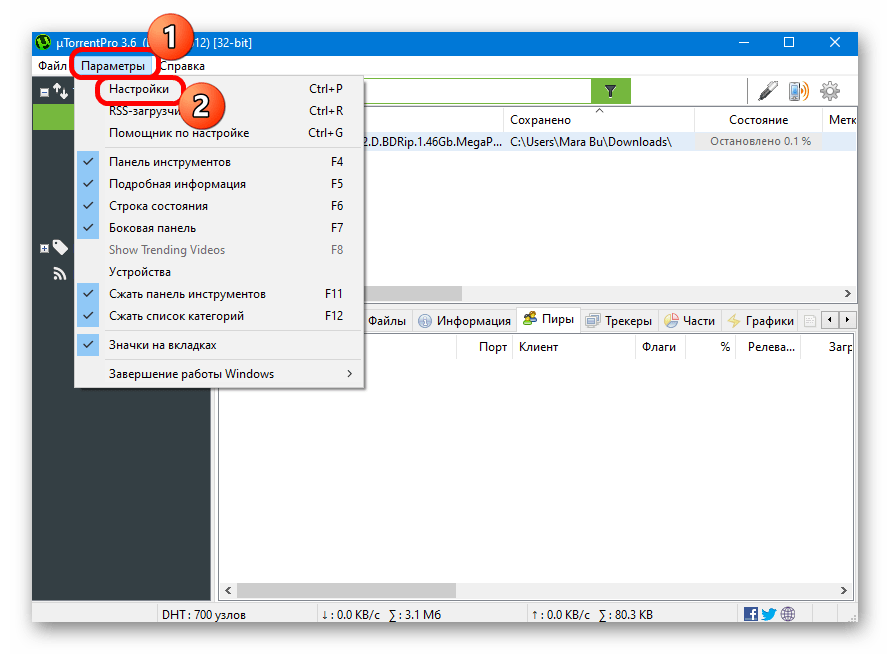
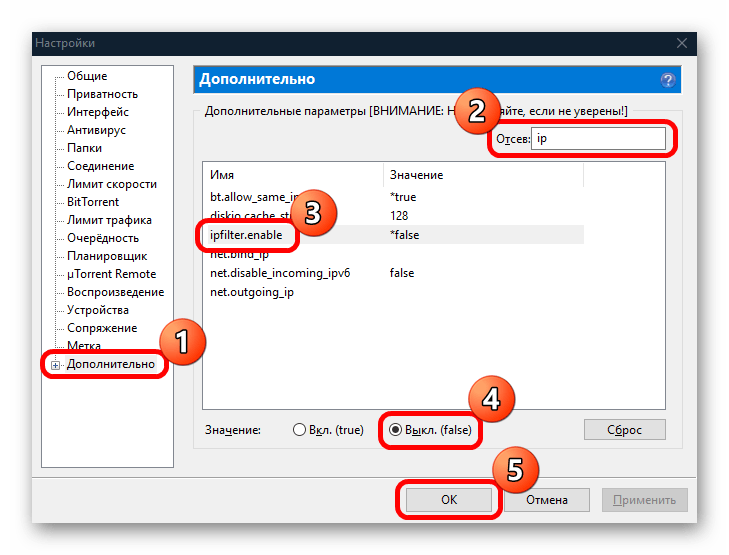
Как правило, на торрент-ресурсах на странице с файлом отображается количество скачивающих и раздающих. Перед тем как добавить загрузку, проверьте заранее, есть ли у нее пиры, — это избавит от лишних манипуляций.
Читайте также: Настраиваем uTorrent на максимальную скорость
Причина 2: Блокировка брандмауэром
Нередко и средства защиты, используемые на компьютере, становятся причиной проблем со скачиванием торрентов. Антивирусы и брандмауэры могут блокировать такое подключение, считая его потенциально опасным для компьютера. В какой-то степени они правы, но если вы доверяете источнику, то можно добавить клиент в список исключений. Если рассматривать uTorrent, то действовать нужно следующим образом.
Перейдите в раздел с настройками и на панели слева выберите вкладку «Соединение», затем отметьте пункт «В исключения брандмауэра» и сохраните настройки, кликнув по кнопке «ОК» внизу.
Обычно данная опция активирована в таких клиентах по умолчанию, но все равно стоит проверить ее статус, чтобы убедиться, что скачивание не блокируется встроенным или сторонним брандмауэром.
Если этот способ не подходит, вы можете добавить в исключения торрент-приложение через настройки стороннего антивирусного продукта или системные настройки в разделе встроенного брандмауэра. Ознакомьтесь с нашими отдельными материалами, чтобы узнать, как это сделать.
Подробнее: Как добавить программу в список исключений антивируса / брандмауэра Windows 10
Причина 3: Ограничения провайдера
Некоторые провайдеры блокируют скачивание торрентов самостоятельно. Одни ограничивают максимальную скорость до 50 кбит/с, другие полностью исключают такую возможность. Как правило, это касается мобильных операторов связи. Если у вас именно такая ситуация, то вы можете либо поменять провайдера, выбрав того, кто никак не ограничивает работу с торрентами, либо установить VPN-подключение. Во втором случае данные будут шифроваться, поэтому поставщик услуг не сможет распознать, что вы в данный момент делаете в сети. В «десятке» можно вручную настроить VPN-подключение – об этом более детально можно узнать из отдельного нашего руководства.
Подробнее: Руководство по настройке VPN в Windows 10
Некоторые клиенты предусматривают встроенную возможность обходить блокировку провайдером P2P-трафика, то есть, по сути, активацию протокола шифрования внутри программы. К таким относится и uTorrent. На вкладке «BitTorrent» нужно найти раздел «Шифрование протокола» и из выпадающего меню «Исходящие» задать значение как «Принудительно», затем кликнуть по кнопке «ОК».
Причина 4: Ограничения со стороны торрент-ресурса
У некоторых серьезных торрент-трекеров предусмотрены свои правила для пользователей ресурса. Допустим, при плохом рейтинге становится недоступно скачивание файлов с этого сайта. Система рейтинга здесь формируется на основе различных данных, например сколько вы скачали и сколько раздали. Если вы ничего не раздаете, то это может стать причиной блокировки скачивания.
Проверьте правила сайта и ваш личный кабинет на нем. Возможно, вам приходили предупреждения или иные сообщения. Если есть возможность, ознакомьтесь со своим рейтингом или статистикой.
Чтобы поднять рейтинг до оптимальных значений, возможно, вам придется раздать какой-то объем информации. Только после этого вас разблокируют, и вы сможете скачать торрент с этого трекера.
Причина 5: Сбой в работе клиента
Бывает, что причиной проблем со скачиванием торрентов становится сам клиент, а точнее, сбои в его работе. Есть несколько методов проверить это и исправить при необходимости. Для начала попробуйте перезагрузить программу с помощью ее встроенных опций. В большинстве случаев для этого нужно нажать на ее иконку в трее правой кнопкой мыши и выбрать пункт «Выход» или «Закрыть».
Также попробуйте выйти из программы через ее интерфейс, выбрав вкладку «Файл».
После чего запустите снова клиент и проверьте, как идет загрузка торрентов. Если ничего не изменилось, переходите к другим решениям ниже.
Способ 1: «Диспетчер задач»
Иногда сбросить работу клиента помогает завершение через «Диспетчер задач». В этом случае будут закрыты все процессы, которые так или иначе связаны с программой:
- Кликните по нижней рабочей панели правой кнопкой мыши и выберите запуск «Диспетчера задач».
- На вкладке «Процессы» отыщите свое приложение, затем выделите его и нажмите на кнопку «Снять задачу».
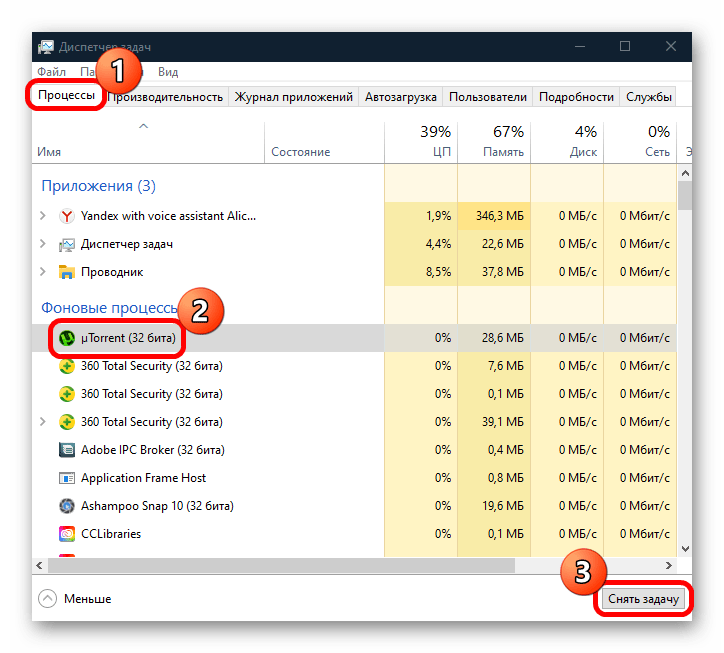
Процесс можно найти на вкладке «Подробности», упорядочив пункты по алфавиту для быстро поиска. В этом случае можно нажать на название правой кнопкой мыши и выбрать «Завершить дерево процессов».
После перезапуска клиента ошибки в его работе могут сброситься, тогда скачивание торрентов продолжится.
Способ 2: Настройка совместимости с ОС
Если проблема со скачиванием торрентов через клиент появилась после обновления версии операционной системы до «десятки», то вполне вероятно, что произошли сбои в совместимости софта и ОС. Используйте штатное средство Windows 10, чтобы исправить неполадку:
- Кликните правой кнопкой мыши по ярлыку или исполняемому файлу используемого клиента, затем из контекстного меню выберите пункт «Свойства».
- Перейдите на вкладку «Совместимость» и нажмите на кнопку запуска средства устранения проблем с совместимостью.
- Через некоторое время появится окно с выбором действия – выберите «Использовать рекомендованные параметры».
- Нажмите на кнопку «Проверить программу». Если она запустилась и началась загрузка торрентов, нажмите на кнопку «Далее».
- Затем в следующем шаге выберите «Да, сохранить эти параметры для программы».
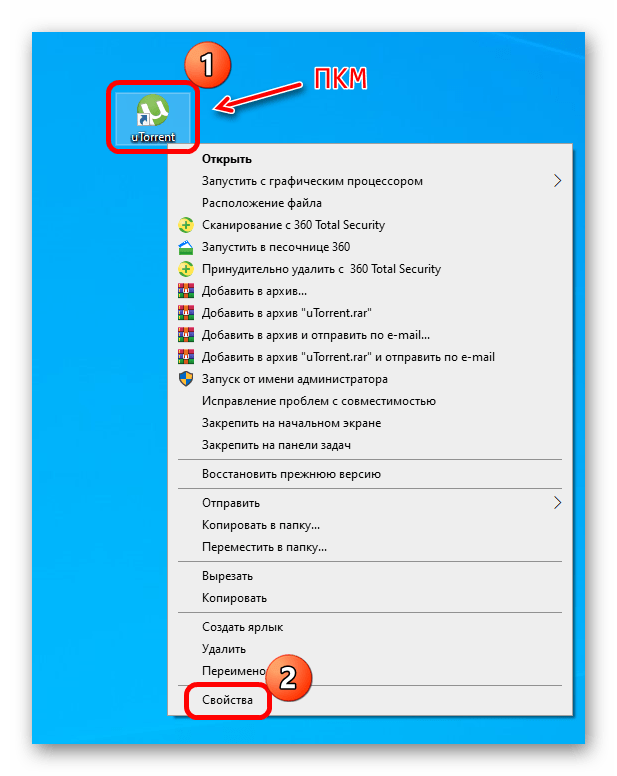
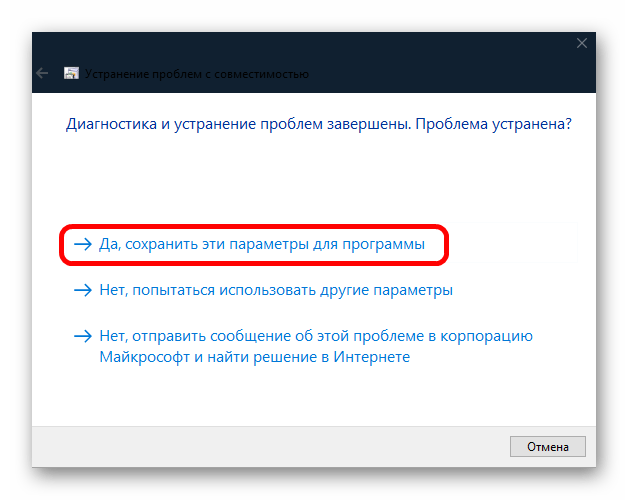
В противном случае можно нажать на строку поиска других неисправностей, затем следовать инструкциям пошагового мастера.
Способ 3: Переустановка клиента
Если ничего не помогло, то могли быть нарушены настройки так, что их сложно восстановить. Также могла произойти серьезная ошибка, исправить которую штатными средствами не получится. Тогда можете попробовать полностью переустановить приложение, предварительно удалив его с компьютера.
Читайте также: Установка и удаление программ в Windows 10
В качестве альтернативы воспользуйтесь другими клиентами. Существует множество программ, которые работают с торрентами, а о наиболее популярных мы писали в отдельном обзоре.
Подробнее: Программы для скачивания торрентов
When it comes down to downloading Torrents on the web, for many, uTorrent is the best software for the job. It’s been around for years and trusted by many despite competition from all angles. We must point out that uTorrent has changed a lot over the years. It’s now packed with a ton of features, many of which are locked away behind a monthly paywall. Additionally, the software is no longer the smallest client in terms of file size.
As it stands, then, if you’re just interested in downloading torrents and have little problems with advertisements within your software, then uTorrent is still the best in the business. But you know what, sometimes the best in the business has problems, and we’re going to talk about a specific issue today.
It seems like uTorrent is already running, but not responding. Please close all uTorrent processes and try again.
Here’s the thing, some users have come across a problem with the torrent client where it’s failing to respond on Windows 11/10. No one wants a thing like this to happen while preparing themselves to download a hot new torrent file.
Before you go ahead and switch to another, how about attempting some of the fixes we’re going to mention below?
There are several things that could be the cause of your uTorrent software failing to respond. However, from what we’ve come to understand, the latest issue is likely caused by a virus that was brought on by the file you’ve downloaded.
- Delete the downloaded file
- Scan your system with Windows Security
- Allow uTorrent through Windows Defender Firewall
- Uninstall & Reinstall uTorrent
- Switch to a uTorrent alternative
You will need admin permission to execute some of these suggestions.
1] Delete the downloaded file
The first thing to do is to venture off to the folder where the file is located and promptly delete it. No point in keeping it around if it’s the cause of all your problems, right? Good. Now, after deleting it, be sure to empty it from the Recycle Bin and get rid of it once and for all.
2] Scan your system with Windows Security
Launch the Windows Security app by clicking on the Windows key + I, then Privacy & Security. Click on the option that says Windows Security, then Open it.
Alternatively, if the security software is already running in the background, then you can easily right-click on the icon located on the Taskbar, then click on View security dashboard.
After launching the software, click on Virus & threat protection > Run a new advanced scan. Finally, make sure Full Scan is selected from the menu, then hit the Scan Now button.
You could also choose Windows Security Offline scan if you prefer to have a better chance at locating the possible virus. Bear in mind that this option will automatically turn off your computer system, and it could take up to 15 minutes or more to get the job done.
If you are using 3rd-party antivirus software, you may use it to scan your computer.
3] Allow uTorrent through Windows Defender Firewall
What you need to do here is click on the Start button, then type Firewall into the search box. If there’s no button, click on the Start button then begin typing right away.
You should see something that says Allow an app through Windows firewall. Click on it, and a new window will appear. This window should have a list of apps that can be allowed or disallowed, so just search for uTorrent and set it to Public if you’re on a public network, or to Private, if you’re on a private network.
Read: Fix uTorrent is not working with VPN.
4] Uninstall & Reinstall uTorrent
You could completely uninstall uTorrent, restart your computer and then fresh-install the latest version of uTorrent and see if that makes the problem go away.
If you wish you may copy your user data from C:\Users\<username>\AppData\Roaming\uTorrent and save it to another location and restore it after the fresh install.
5] Switch to a uTorrent alternative
If everything above fails, then we’d like to recommend switching to a uTorrent alternative like qBitorrent. It’s one of the best available today, and it doesn’t come with any fancy features. Through and through, it’s simply a client for downloading torrents.
We should also point out that downloading some Torrents may or may not be legal. Therefore, you should check the laws of your country to find out if you can do so without facing possible repercussions.
Why is my download speed so slow in uTorrent?
There can be multiple reasons for slow download, including not having enough sources to download the file, but there are two major. The first is that you have limited the download speed earlier and forgotten about it. Second, the ISP is blocking uTorrent connections. The First can be resolved to find another torrent file with enough seeders and the second using a VPN.
How can I download a torrent without using a Torrent client?
You can use browser extensions for browsers to download torrent files without using a client. Extensions such as Easy Client, JSTorrent, and many others. They are available for all the browser and can download the file anywhere on the PC.
What is the fastest port for uTorrent?
uTorrent offers the option to change the port, and port numbers 45682 or 34914 have been reported by many users, which helps to increase the speed or are better than other ports. The setting is available at Options> Preferences> Connection.
Utorrent — один из самых популярных торрент-клиентов, который используется миллионами пользователей по всему миру для загрузки и скачивания файлов. Но иногда пользователи могут столкнуться с проблемой, когда Utorrent перестает работать на операционной системе Windows 10. В этой статье мы рассмотрим возможные причины такого сбоя и предложим способы его исправления.
Одной из причин, по которой Utorrent может перестать работать, может быть конфликт с другими программами или антивирусными программами, которые блокируют или ограничивают функциональность Utorrent. В таком случае, необходимо проверить настройки вашей антивирусной программы и убедиться, что Utorrent добавлен в список исключений или разрешенных программ.
Еще одной причиной сбоя Utorrent может быть несовместимость программы с вашей версией операционной системы Windows 10. В этом случае, рекомендуется обновить Utorrent до последней версии, которая совместима с Windows 10. Также, можно попробовать запустить Utorrent в режиме совместимости с предыдущей версией операционной системы.
Примечание: перед обновлением Utorrent или изменением настроек вашей операционной системы Windows 10, делайте резервные копии ваших файлов и данных, чтобы избежать потери информации.
Также стоит проверить работоспособность вашего интернет-соединения. Если у вас есть проблемы с подключением к интернету или недостаточной скоростью загрузки, Utorrent может перестать работать. Попробуйте перезагрузить маршрутизатор и провести тест скорости вашего интернет-соединения. Если проблема сохраняется, обратитесь к своему интернет-провайдеру.
В зависимости от сложности сбоя Utorrent, может потребоваться использовать несколько из описанных выше способов для исправления проблемы. Но в большинстве случаев, проблемы с Utorrent на Windows 10 можно решить с помощью описанных выше рекомендаций.
Содержание
- Utorrent для Windows 10 перестал работать
- Проблемы совместимости с операционной системой
- Отсутствие обновлений программы
- Неправильные настройки учетной записи
- Наличие вирусов или вредоносного ПО
- Проблемы с сетевыми настройками
- Ошибка в работе фаервола
- Отсутствие свободного пространства на диске
- Конфликт с другими программами
Utorrent для Windows 10 перестал работать
Первой возможной причиной неработоспособности Utorrent на Windows 10 может быть конфликт с другими программами или драйверами. Попробуйте закрыть все запущенные программы, кроме Utorrent, и проверить его работу.
Второй причиной может быть наличие устаревших версий Utorrent или драйверов на вашем компьютере. Убедитесь, что вы используете последнюю версию программы и обновите необходимые драйверы.
Третьей причиной проблемы может быть подключение к плохим или ненадежным источникам торрент-файлов. Проверьте источники, с которых вы скачиваете файлы, и убедитесь в их надежности.
Если вы все еще сталкиваетесь с проблемой, попробуйте переустановить Utorrent. Для этого удалите программу с вашего компьютера, загрузите последнюю версию с официального сайта и установите ее заново.
Также, стоит обратить внимание на настройки Utorrent. Возможно, вы установили неправильные параметры, которые мешают его работе. Убедитесь, что в настройках программы выбраны правильные порты и ограничения скорости.
Если все указанные способы не помогли решить проблему, возможно, дело в самой операционной системе Windows 10. В этом случае, рекомендуется обратиться к специалисту или поискать решение проблемы на официальных форумах Microsoft.
В заключение, причины неработоспособности Utorrent на Windows 10 могут быть разнообразными, от конфликтов с другими программами до настроек программы или проблем с самой операционной системой. Попробуйте применить указанные выше способы для исправления проблемы и, в случае неудачи, обратитесь за помощью.
Проблемы совместимости с операционной системой
Чтобы исправить проблему, вам необходимо убедиться, что у вас установлена последняя версия uTorrent, совместимая с Windows 10. Вы можете проверить на официальном сайте разработчика, есть ли доступно обновление для вашей версии программы.
Также, вы можете попробовать запустить uTorrent в режиме совместимости с более ранней версией операционной системы. Для этого, щелкните правой кнопкой мыши на ярлык программы, выберите «Свойства», затем перейдите на вкладку «Совместимость» и установите галочку рядом с «Запуск совместимости с» и выберите более раннюю версию Windows.
Если эти методы не помогли решить проблему, возможно, проблема может быть связана с другими программами или настройками вашей системы. Попробуйте временно отключить антивирусное программное обеспечение или брандмауэр, чтобы увидеть, влияют ли они на работу uTorrent.
Также, рекомендуется проверить, обновлены ли все драйверы вашей системы до последних версий. Устаревшие драйверы могут вызывать проблемы совместимости и влиять на работу программ.
Отсутствие обновлений программы
Причиной неправильной работы uTorrent на Windows 10 может быть отсутствие обновлений программы. Разработчики регулярно выпускают новые версии, которые содержат исправления ошибок и улучшения производительности. Если ваша установленная версия устарела, это может привести к сбоям и неполадкам.
Чтобы исправить эту проблему, вам следует проверить, нет ли доступных обновлений для uTorrent. Для этого откройте программу и перейдите в раздел «Справка» или «О программе». В некоторых случаях, при запуске uTorrent на устаревшей версии, программа может автоматически предложить вам обновиться.
Если обновление доступно, скачайте и установите последнюю версию uTorrent. После установки перезапустите программу и проверьте, работает ли она без ошибок на Windows 10. Если проблема остается, попробуйте выполнить другие рекомендации, перечисленные в этой статье.
Неправильные настройки учетной записи
Если вдруг uTorrent перестал работать на Windows 10, одной из возможных причин может быть неправильная настройка учетной записи программы.
Чтобы исправить это, проверьте следующее:
- Убедитесь, что у вас есть права администратора. Для этого выполните следующие действия:
- Нажмите правой кнопкой мыши на ярлык uTorrent на рабочем столе.
- Выберите «Свойства».
- Перейдите на вкладку «Совместимость».
- Установите флажок «Запускать программу от имени администратора».
- Нажмите «ОК».
- Убедитесь, что все необходимые порты открыты в вашем брандмауэре:
- Перейдите в «Параметры» — «Обновление» — «Настройка соединения».
- Нажмите на кнопку «Добавить порт».
- Введите номер порта и выберите тип протокола.
- Нажмите «ОК».
- Проверьте настройки прокси-сервера, если вы его используете:
- Перейдите в «Опции» — «Настройки» — «Подключение».
- Убедитесь, что прокси-сервер настроен правильно или отключен, если не нужен.
После проверки и внесения необходимых изменений сохраните настройки, закройте uTorrent и перезапустите программу, чтобы применить изменения. Если проблема по-прежнему остается, возможно, неправильные настройки учетной записи не являются причиной и следует обратиться к другим способам решения проблемы.
Наличие вирусов или вредоносного ПО
Возможным объяснением проблем с работой Utorrent в Windows 10 может быть наличие вирусов или вредоносного программного обеспечения на вашем компьютере. Вирусы и вредоносное ПО могут повлиять на функционирование программы, вызывая сбои или прекращение работы.
Чтобы решить эту проблему, рекомендуется выполнить проверку компьютера на наличие вирусов и других вредоносных программ. Для этого можно использовать антивирусное ПО, которое можно скачать из надежных источников.
После установки антивирусной программы, выполните полное сканирование системы. Если в ходе сканирования будут обнаружены вирусы или вредоносное ПО, следуйте инструкциям антивирусной программы для их удаления.
После удаления вирусов или вредоносного программного обеспечения, перезапустите компьютер и попробуйте снова запустить Utorrent. Обычно, после очистки компьютера от вирусов, программа начинает работать стабильно.
Проблемы с сетевыми настройками
Если uTorrent для Windows 10 перестал работать, причиной проблемы может быть неверная настройка сети. Вот некоторые из возможных проблем с сетевыми настройками и способы их исправления:
1. Ограниченное подключение к сети: если у вас ограниченное подключение к Интернету, uTorrent не сможет нормально работать. Убедитесь, что у вас есть стабильное подключение к Интернету и попробуйте перезагрузить маршрутизатор.
2. Брандмауэр блокирует соединение: брандмауэр может блокировать uTorrent и предотвращать его работу. Проверьте настройки брандмауэра и убедитесь, что uTorrent разрешен в списке разрешенных приложений.
3. Порт заблокирован: uTorrent использует определенный порт для установки соединения с другими пирами. Убедитесь, что этот порт не заблокирован вашим маршрутизатором или интернет-провайдером. В настройках uTorrent вы также можете попробовать изменить этот порт на другой.
4. Недостаточно доступных исходящих соединений: у uTorrent может быть проблема с установкой достаточного количества исходящих соединений. Вы можете изменить настройки uTorrent, чтобы увеличить количество исходящих соединений и проверить, исправит ли это проблему.
Если проблема с сетевыми настройками остается без решения, рекомендуется обратиться к специалисту по поддержке или провайдеру Интернета для получения дополнительной помощи.
Ошибка в работе фаервола
Возможной причиной проблем с работой uTorrent на Windows 10 может быть ошибка в работе фаервола операционной системы.
Фаервол (брандмауэр) контролирует поток данных между компьютером и сетью, блокируя нежелательные или потенциально опасные соединения. Если фаервол неправильно настроен, он может заблокировать работу uTorrent.
Для исправления проблемы с фаерволом и возобновления работы uTorrent можно выполнить следующие шаги:
- Проверить настройки фаервола: Откройте настройки фаервола в Панели управления Windows 10 и убедитесь, что uTorrent разрешен в списке исключений. Если он отсутствует, добавьте его в список разрешенных программ.
- Временно отключить фаервол: Если добавление uTorrent в список разрешенных программ не помогло, попробуйте временно отключить фаервол и запустить uTorrent заново. Если проблема исчезает, значит, фаервол является основной причиной. В таком случае, внимательно прочитайте документацию по настройке вашего фаервола и установите правила, разрешающие работу uTorrent.
- Обратиться за помощью: Если предыдущие шаги не помогли решить проблему, рекомендуется обратиться к специалисту или посетить форумы, посвященные uTorrent и Windows 10. Там вы сможете получить более подробные инструкции и конкретную помощь для вашей ситуации.
Обратите внимание, что изменение настроек фаервола может повлиять на безопасность вашей системы. Поэтому перед выполнением любых действий рекомендуется быть осторожным и сохранить текущие настройки или создать точку восстановления системы.
Отсутствие свободного пространства на диске
Одной из возможных причин проблемы с работой uTorrent для Windows 10 может быть недостаток свободного пространства на диске. В программе uTorrent используется пространство на жестком диске для хранения загружаемых файлов и временных файлов. Если на диске не осталось достаточно свободного места, uTorrent может перестать работать корректно или вовсе отказаться от начала загрузки новых файлов.
Чтобы исправить эту проблему, необходимо проверить доступное место на диске. Для этого следуйте инструкциям:
- Откройте Проводник Windows, щелкнув правой кнопкой мыши на значок Проводника на панели задач и выбрав опцию «Открыть проводник».
- Перейдите к диску, на котором установлена программа uTorrent.
- Щелкните правой кнопкой мыши на диске и выберите «Свойства».
- В открывшемся окне посмотрите раздел «Свободное место» и убедитесь, что на диске достаточно свободного пространства для работы uTorrent.
Если свободного места на диске недостаточно, вам необходимо удалить ненужные или временные файлы, чтобы освободить место. Для этого можно воспользоваться встроенными инструментами Windows, такими как «Очистка диска» или удаление больших и старых файлов вручную.
После освобождения дополнительного места на диске, перезапустите компьютер и попробуйте запустить uTorrent снова. В большинстве случаев, после повышения доступного пространства на диске, проблема с работой uTorrent будет устранена.
Примечание: Если проблема с работой uTorrent не решена после выполнения этих действий, возможно, причина кроется в других факторах, таких как конфликты с антивирусным ПО или настройки файрвола. В таком случае рекомендуется обратиться к специалистам или поискать решение на форумах и сообществах, посвященных uTorrent.
Конфликт с другими программами
Utorrent может перестать работать из-за конфликта с другими программами, установленными на вашем компьютере. Конфликт может возникнуть в случае, если другая программа использует тот же порт, что и Utorrent.
Для решения этой проблемы вам необходимо проверить, используется ли порт, который настроен в Utorrent, другой программой на вашем компьютере. Чтобы это сделать, откройте Utorrent и перейдите во вкладку «Настройки», а затем выберите «Параметры».
В окне «Параметры» выберите раздел «Соединение» и убедитесь, что в поле «Порт для входящих соединений» указан порт, который не используется другими программами. Если порт занят, измените его на свободный номер и сохраните изменения.
Если после изменения порта Utorrent по-прежнему не работает, возможно, проблема вызвана другими программами, которые могут блокировать или вмешиваться в работу Utorrent. Чтобы определить, какая программа может вызывать конфликт, выполните следующие действия:
1. Перезапустите компьютер и отключите все запущенные программы, кроме Utorrent.
2. Запустите Utorrent и проверьте, работает ли он без проблем. Если проблема исправлена, значит, одна из программ, отключенных ранее, вызывает конфликт.
3. Постепенно запускайте другие программы и проверяйте работу Utorrent, чтобы исключить программу, вызывающую конфликт.
Если вы обнаружите, что определенная программа вызывает конфликт с Utorrent, попробуйте обновить или переустановить эту программу. Если это не помогло, обратитесь к разработчикам программы для получения помощи в решении проблемы.
Также, убедитесь, что у вас установлена последняя версия Utorrent и операционной системы Windows. Устаревшие версии могут вызывать непредвиденные конфликты и проблемы.
Если все вышеперечисленные действия не устраняют проблему с работой Utorrent, возможно, стоит обратиться к специалистам технической поддержки или попробовать альтернативные программы для загрузки торрентов.